Kā atslēgt grupas īsziņas Android 11

Atslēdziet grupas īsziņas Android 11, lai kontrolētu paziņojumus ziņu lietotnē, WhatsApp un Telegram.
Twitch tērzēšana ir galvenā daļa, veidojot kopienu pakalpojumā Twitch, tā ļauj mijiedarboties starp jums un jūsu skatītājiem, kā arī starp jūsu skatītājiem. Šis mijiedarbības līmenis ir daudzu kanālu panākumu galvenā sastāvdaļa, jo tas palīdz cilvēkiem justies vairāk iesaistītiem. Dažos gadījumos Twitch tērzēšana var būt mazāk jautra.
Piemēram, ja jums ir liela skatītāju bāze, moderatoriem var būt ļoti grūti sekot līdzi tērzēšanai un pārliecināties, ka visi ievēro noteikumus, pat izmantojot dažus automatizētos rīkus. Šis efekts var saasināties “Reida” laikā, kad cits straumētājs sūta savus skatītājus pie jums. Reidi dažkārt var izraisīt arī daudz augstāku komentāru līmeni, kas moderatoriem ir jāizdzēš, padarot viņiem lietas vēl grūtākas.
Viens veids, kā samazināt šo problēmu, ir tērzēšanā iespējot režīmu “Tikai sekotāji”. Šis iestatījums neļauj lietotājiem, kuri nav sekojuši jums konfigurēto laiku, sūtīt ziņojumus tērzēšanā. Kopumā tas samazina ziņojumu sūtītāju skaitu un līdz ar to arī kopējo ziņojumu skaitu, īpaši reida laikā. Tam ir arī tendence palielināt tērzējošo ilgtermiņa fanu procentuālo daļu un samazināt troļļu skaitu, jo viņi parasti neuzturas pietiekami ilgi, lai jūs traucētu.
Lai iespējotu režīmu Tikai sekotājiem, jums jāiet uz satura veidotāja informācijas paneli. Lai atvērtu informācijas paneli, augšējā labajā stūrī noklikšķiniet uz sava profila attēla un pēc tam noklikšķiniet uz “Creator Dashboard”.
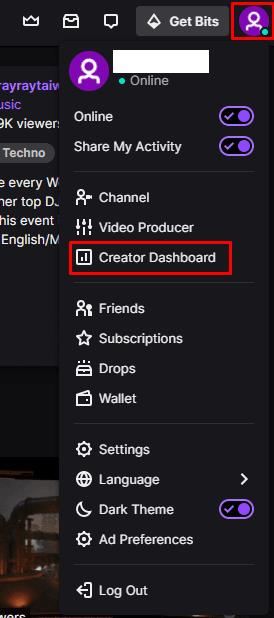
Noklikšķiniet uz sava profila attēla un pēc tam uz “Creator Dashboard”.
Kad esat nokļuvis veidotāja informācijas panelī, kreisajā kolonnā izvērsiet kategoriju Preferences un pēc tam noklikšķiniet uz "Moderēšana". Ritiniet uz leju līdz moderēšanas preferenču apakšdaļai, pēc tam noklikšķiniet uz nolaižamā lodziņa, kas ir trešais no apakšas ar nosaukumu “Tikai sekotāju režīms”. Varat to konfigurēt tā, lai lietotājiem būtu jums jāseko desmit minūtes, trīsdesmit minūtes, vienu stundu, vienu dienu, nedēļu, mēnesi vai trīs mēnešus. Varat arī izvēlēties atļaut jebkuram lietotājam, kas ir sekojis jūsu kontam, vai pilnībā atspējot šo funkciju, ļaujot ikvienam tērzēšanā sūtīt ziņojumus.
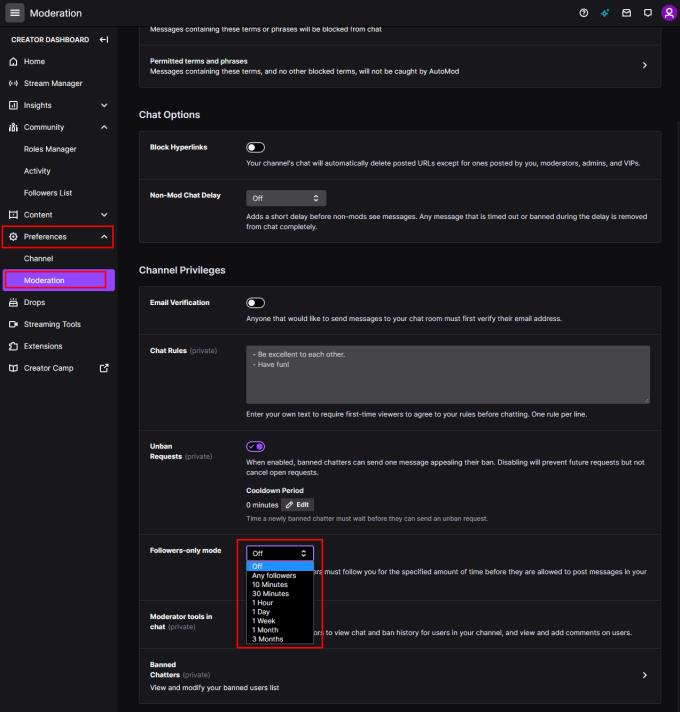
Varat pieprasīt lietotājiem sekot jums no desmit minūtēm līdz trim mēnešiem, pirms viņi var nosūtīt ziņojumus tērzēšanā.
Atslēdziet grupas īsziņas Android 11, lai kontrolētu paziņojumus ziņu lietotnē, WhatsApp un Telegram.
Atverot sākumlapa jebkurā pārlūkā, vēlaties redzēt savas iecienītās lietas. Kad sākat lietot citu pārlūku, vēlaties to iestatīt pēc savas gaumes. Iestatiet pielāgotu sākumlapu Firefox Android ar šiem detalizētajiem soļiem un uzziniet, cik ātri un viegli tas var tikt izdarīts.
Tālruņu pasaulē, kur tehnoloģijas nepārtraukti attīstās, Samsung Galaxy Z Fold 5 izceļas ar savu unikālo salokāmo dizainu. Taču, cik futuristisks tas būtu, tas joprojām balstās uz pamata funkcijām, ko mēs visi ikdienā izmantojam, piemēram, ierīces ieslēgšanu un izslēgšanu.
Mēs esam pavadījuši nedaudz laika ar Galaxy Tab S9 Ultra, un tas ir ideāls planšetdators, ko apvienot ar jūsu Windows PC vai Galaxy S23.
Izmantojiet jautrus filtrus jūsu Zoom sanāksmēs. Pievienojiet halo vai izskatieties pēc vienradža Zoom sanāksmē ar šiem smieklīgajiem filtriem.
Vēlaties izveidot drošu OTT pieredzi bērniem mājās? Izlasiet šo ceļvedi, lai uzzinātu par Amazon Prime Video profiliem bērniem.
Lai izveidotu atkārtotus pasākumus Facebook, dodieties uz savu lapu un noklikšķiniet uz Pasākumiem. Pēc tam pievienojiet jaunu pasākumu un noklikšķiniet uz Atkārtota pasākuma pogas.
Kā konfigurēt reklāmu bloķētāja iestatījumus Brave pārlūkā Android, sekojot šiem soļiem, kurus var izpildīt mazāk nekā minūtē. Aizsargājiet sevi no uzmācīgām reklāmām, izmantojot šos reklāmu bloķētāja iestatījumus Brave pārlūkā Android.
Jūs varat atrast vairākus paplašinājumus Gmail, lai padarītu savu e-pasta pārvaldību produktīvāku. Šeit ir labākie Gmail Chrome paplašinājumi.
Ja neesi pārliecināts, kas ir ietekme, sasniegšana un iesaistīšanās Facebook, turpini lasīt, lai uzzinātu. Apskati šo vieglo skaidrojumu.







